iPhoneでiOSアップデート適用後などのタイミングに、稀にWi-Fiボタン(Wi-Fiのトグルスイッチ)がグレーアウトしてしまい、Wi-Fiがオンにできなくなる場合があり、最近リリースされたiOS13.3アップデートを適用した一部ユーザーからも報告されています。
目次
iOSアップデート後にWi-Fiスイッチがグレーアウト
iOS13.3(2019年12月11日リリース)アップデートを適用した一部iPhoneで、アップデート適用後に設定アプリやコントロールセンター内のWi-Fiボタン(Wi-Fiトグルスイッチ)がグレーアウトしてしまい、Wi-Fiをオンにできない問題が報告されています。
設定内のwi-fiのトグルスイッチが操作できない
ショートカット(iPhoneの下からスワイプして開く)はwi-fiのボタンがグレーアウトしていて、操作できない。
再起動すると治る時と治らない時がある
上記の症状が出ている時、インターネット共有のパスワードが勝手に変更させる。設定を開いてインターネット共有を開くと、設定が強制終了する。
上記の症状が出ていない時(ほんの短時間しか持たないが・・・)、勝手に再起動する。勝手に再起動したときは、ほとんどの場合に上記に上げたようなwi-fi機能不全の状態で起動する。本体が以上に発熱し、電池の減りが激早!
iOSアップデート適用後にWi-Fiのトグルスイッチがグレーアウトする事象は過去のバージョンでも報告されており、「iOSアップデート適用による不具合」もしくは「iPhone(ハードウェア)の故障」のどちらかが考えられます。
再起動やネットワーク設定リセット、バッテリー完全放電を試す
iOSアップデートによる不具合の場合、「iPhoneの再起動」「ネットワーク設定のリセット」「iPhoneの工場出荷状態への初期化と復元」のいずれかで解決する傾向があります。(手順は後述)
またiOS13.3アップデート適用後に問題が生じたユーザーからはバッテリーの完全放電で解決したとの声があるので、こちらも試してみると良いかと思います。
一応直んねーかなって調べてたらWiFiのグレーアウトはバッテリー使い切ると直る報告があがってるって聞いたから使い切ったらほんとに治った、モバ通は直ってない、他の端末にSiM刺すと繋がるから完全にこっちは死んでるね pic.twitter.com/FyN0f8xeel
— ルイ(18) (@Louis_kamimu) 2019年12月23日
iPhoneの再起動手順(機種別)
-
サイドボタンと音量調節ボタンのいずれかを長押し。
-
「スライドで電源オフ」を左にドラッグ。
-
電源が完全に落ちて画面が暗転したら、再びAppleのロゴが表示されるまでサイドボタンを長押し。
-
サイドボタンもしくは上部のボタンを長押し。
-
「スライドで電源オフ」を左にドラッグ。
-
電源が完全に落ちて画面が暗転したら、再びAppleのロゴが表示されるまでサイドボタンもしくは上部のボタンを長押し。
ネットワーク設定のリセット手順
以下の手順でネットワーク設定のリセットを実行すると、Wi-FiやVPNなどネットワーク全般の設定がリセットされるので、リセット後にWi-Fiなどを再設定する必要があります。
- 設定アプリを開く。
- 一般をタップ。
- リセットをタップ。
- ネットワーク設定をリセットをタップ。
- iPhoneのパスコードを入力。
- ネットワーク設定をリセットをタップ。
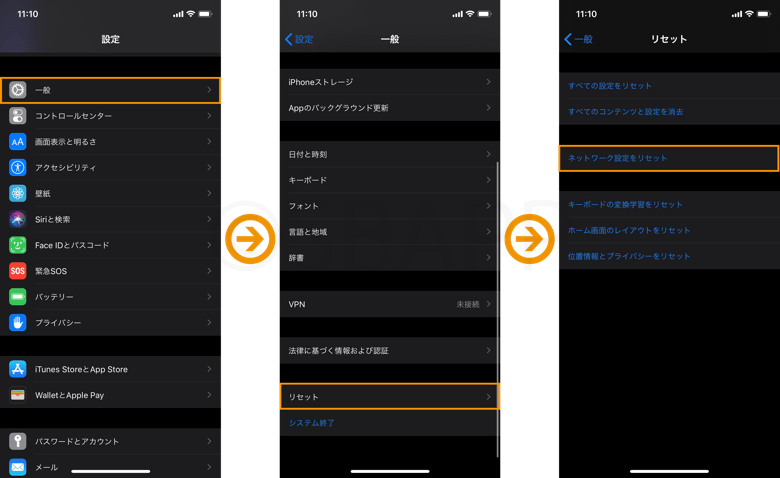
工場出荷状態への初期化と復元(iTunes)
iPhoneをPCと接続しiTunesを開き、iPhoneのバックアップを暗号化にチェックを入れて、今すぐバックアップをクリック。(iPhoneのバックアップを暗号化にチェックが入っていない場合、チェックを入れた時点でバックアップの作成が開始されます)。
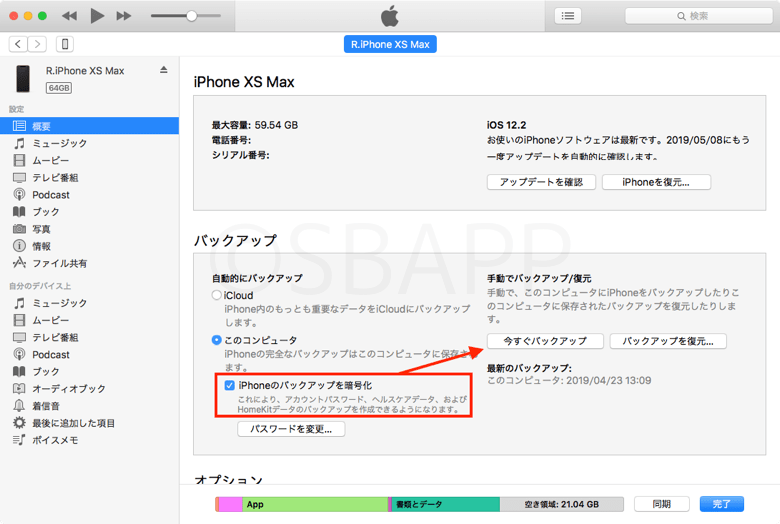
バックアップ作成完了後、設定アプリでApple ID→探すの順にタップし、iPhoneを探すをオフにする必要があります。
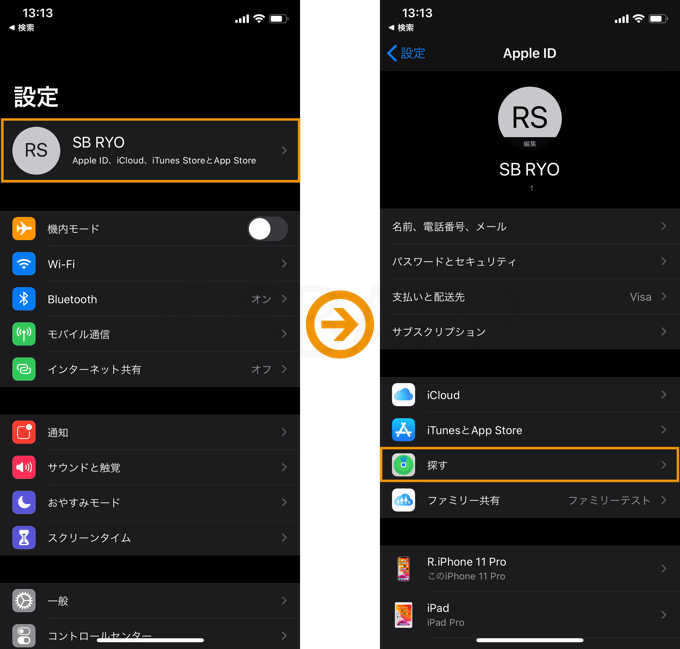
iPhoneを探すをオフにした後、再びiTunesを開いてiPhoneを復元をタップ。
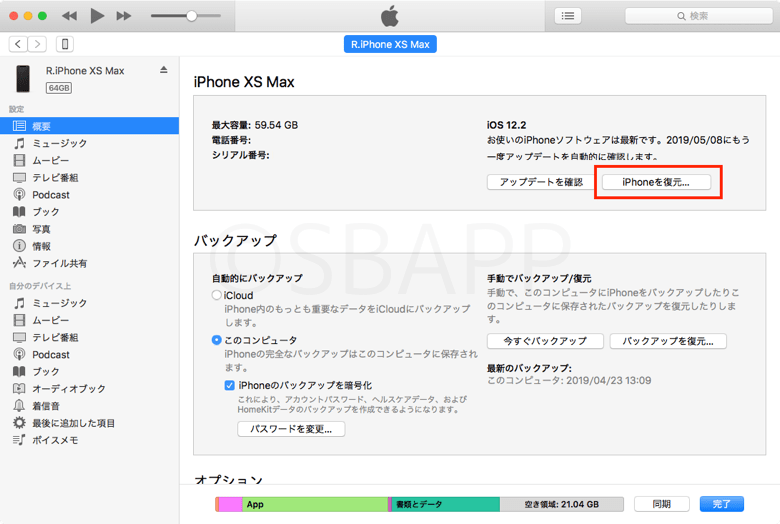
「お使いのiPhoneを向上出荷時の設定に戻してもよろしいですか?」と表示されるので、復元をタップすると初期化が行われます。
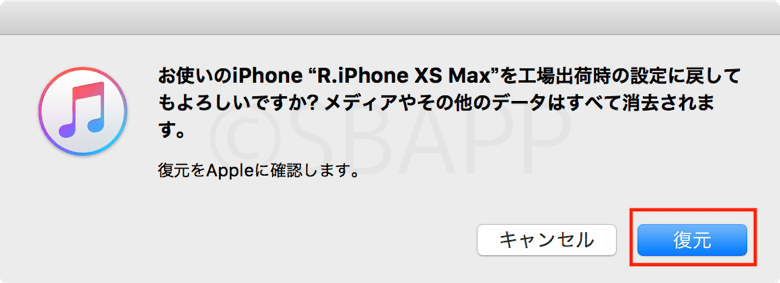
復元(初期化)が完了すると、「新しいiPhoneへようこそ」の画面が表示されるので、このバックアップから復元から作成済みのバックアップデータを復元することができます。
※ iCloudを使った工場出荷状態への初期化と復元に関しては、Appleサポート記事を参考にしてください。
再起動、設定リセット、初期化、完全放電でも解決しない場合
これまでに解説した4つの対処方法を試しても改善しない場合、iPhone(ハードウェア)本体の故障の可能性も考えられるので、Apple Storeや正規サービスブロバイダに持ち込み、修理の必要があるか相談してみてください。もし近所にストアが無い場合は、Apple公式サイトから申し込むと便利です。

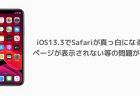
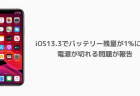
コメントを投稿する(承認後に反映)